活动 1:顶部面加工
在本活动中,您将在称为“面加工”的流程中展平块的顶部曲面。
步骤
打开“教程 1”部分。
- 如有必要,在应用程序栏上,单击“显示数据面板”
 以显示“数据面板”。
以显示“数据面板”。 - 在“数据面板”中的“样例”下,双击“CAM 样例”>“教程”>“教程 1”。
- 关闭“数据面板”。
- 如有必要,在应用程序栏上,单击“显示数据面板”
将模型的副本保存到个人文件夹。
- 在应用程序栏中,单击“文件”>“另存为”。
- 在“位置”下,创建项目或选择现有项目之一。
- 单击“保存”。
在“设计”工作空间工具栏上,从“工作空间”菜单中,选择“制造”。
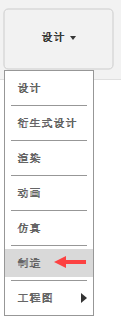
开始新的面加工操作,然后从“样例教程 - 公制”库中选择 #1 - Ø50 毫米面铣刀。
在“制造”工作空间工具栏上,单击“铣削”>“2D”>“面”
 。
。这样会创建新的面加工操作,并打开“面”对话框。
在“刀具”选项卡
 上,单击“选择”。
上,单击“选择”。此时将打开刀具库。
在左侧的“库”面板中,选择“Fusion 库”>“教程刀具(公制)”。
您可能需要启用库。
从列表中,选择“#1 - Ø50 毫米(面铣刀)”。
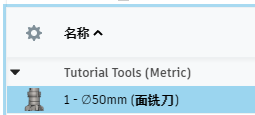
单击“选择”。
验证毛坯面选择,将“加工路径延伸”设置更改为 5 毫米,然后开始计算。
在“面”对话框中,单击“几何图元”选项卡
 。
。“面”假定毛坯区域与加工区域相同。毛坯的尺寸显示为绕零件的一条黄色轮廓。没有要指定的对象。
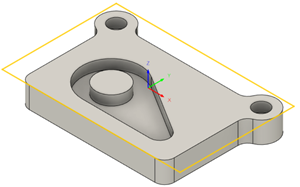
单击“加工路径”选项卡
 。
。将“加工路径延伸”设置为 5 毫米。
“加工路径延伸”设置用于指定将切削延伸到以黄色显示的加工边界之外的距离。
单击“确定”以开始计算,并自动创建具有默认参数的设置。
在浏览器中,添加了“设置 1”节点。设置用于为加工操作定义各种常规特性,包括工件坐标系 (WCS)、毛坯几何图元、夹具和可加工曲面。
活动 1 概要
在本活动中,您选择了面加工操作,选择了刀具,并展平了零件的顶部。
下面显示了零件模型(左)和计算的刀具路径与加工中的毛坯(右)。加工中的毛坯能够可视化刀具路径对毛坯材料的影响。
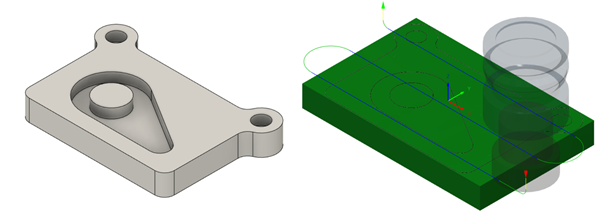
该刀具路径显示有开头的红色箭头、黄色快速移动、绿色切入和切出移动、蓝色切削移动以及结尾的绿色箭头。